iPhoneでInstagramのパスワードを変更またはリセットする方法
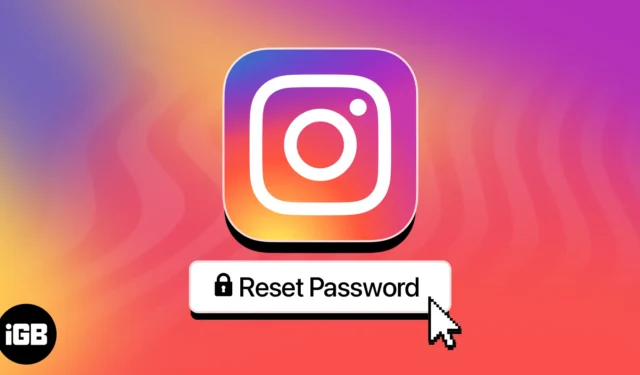
Instagram アカウントにログインしたいがパスワードを忘れた、または不正アクセスの疑いがあるので既存のパスワードを変更したいと考えていますか? 心配しないで!このガイドでは、古いパスワード、メールアドレス、電話番号がなくてもInstagramのパスワードをリセットする方法を紹介します。
- ログイン中にiPhoneでInstagramのパスワードを変更する方法
- ウェブサイトを使用してInstagramのパスワードを変更する方法
- iPhoneでInstagramのパスワードを忘れた場合にリセットする方法
ログイン中にiPhoneでInstagramのパスワードを変更する方法
- Instagramを起動→プロフィールをタップします。
- ハンバーガーアイコンをタップ→ 「設定とプライバシー」を選択します。
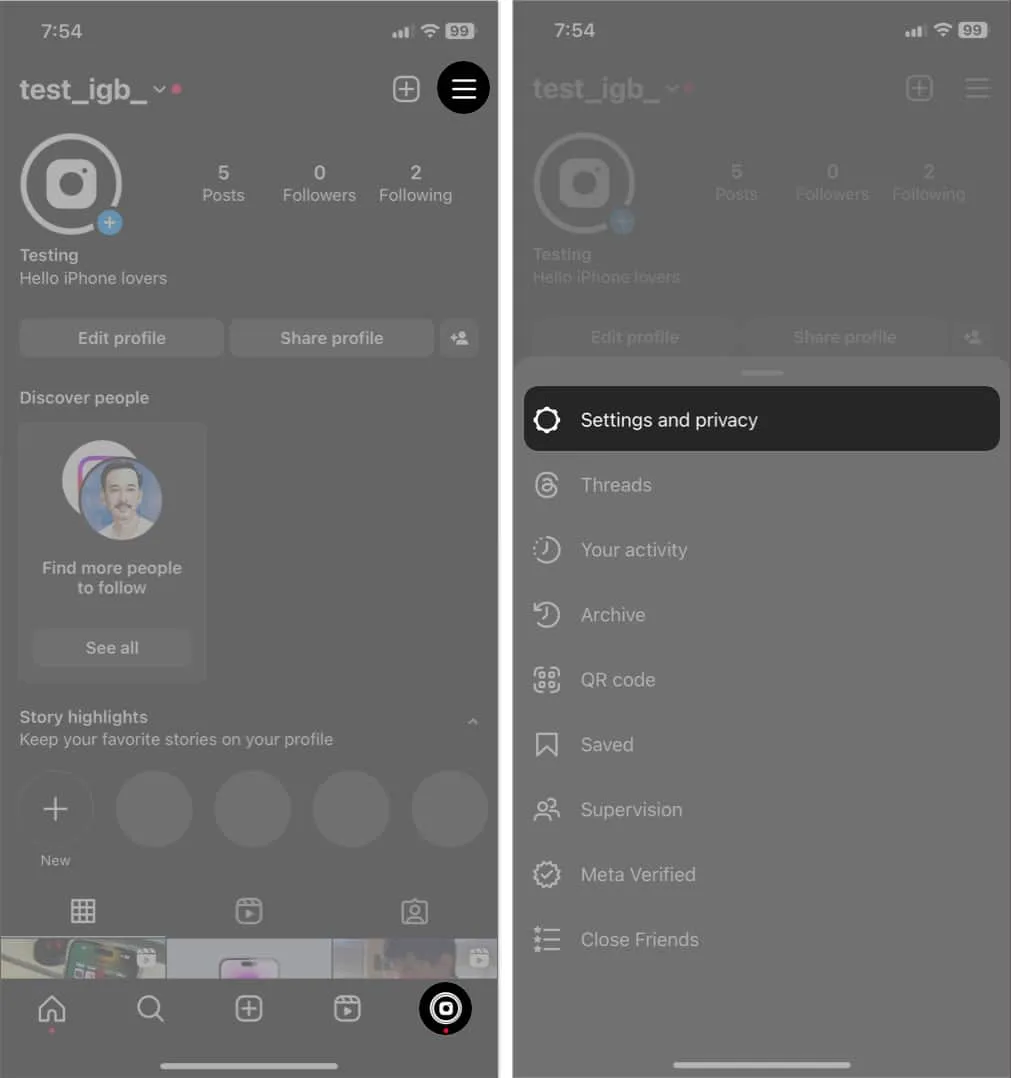
- [アカウント センター] → [パスワードとセキュリティの選択] を選択します。
- 「パスワードを変更」をタップします。
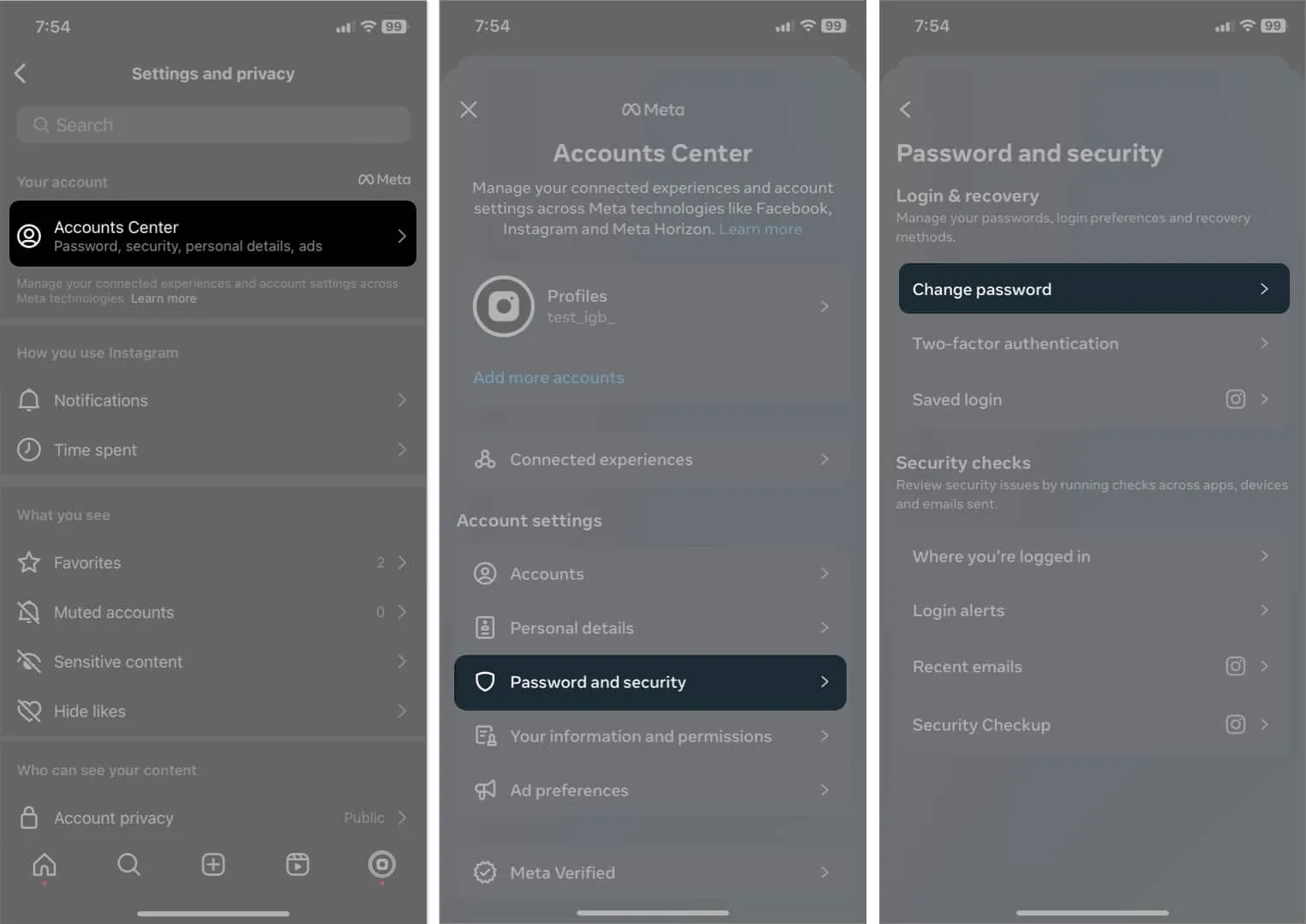
- Instagramプロフィールを選択します。
- 現在のパスワードを入力→新しいパスワードを入力し、新しいパスワードを再入力します。
- [パスワードの変更]をタップします。
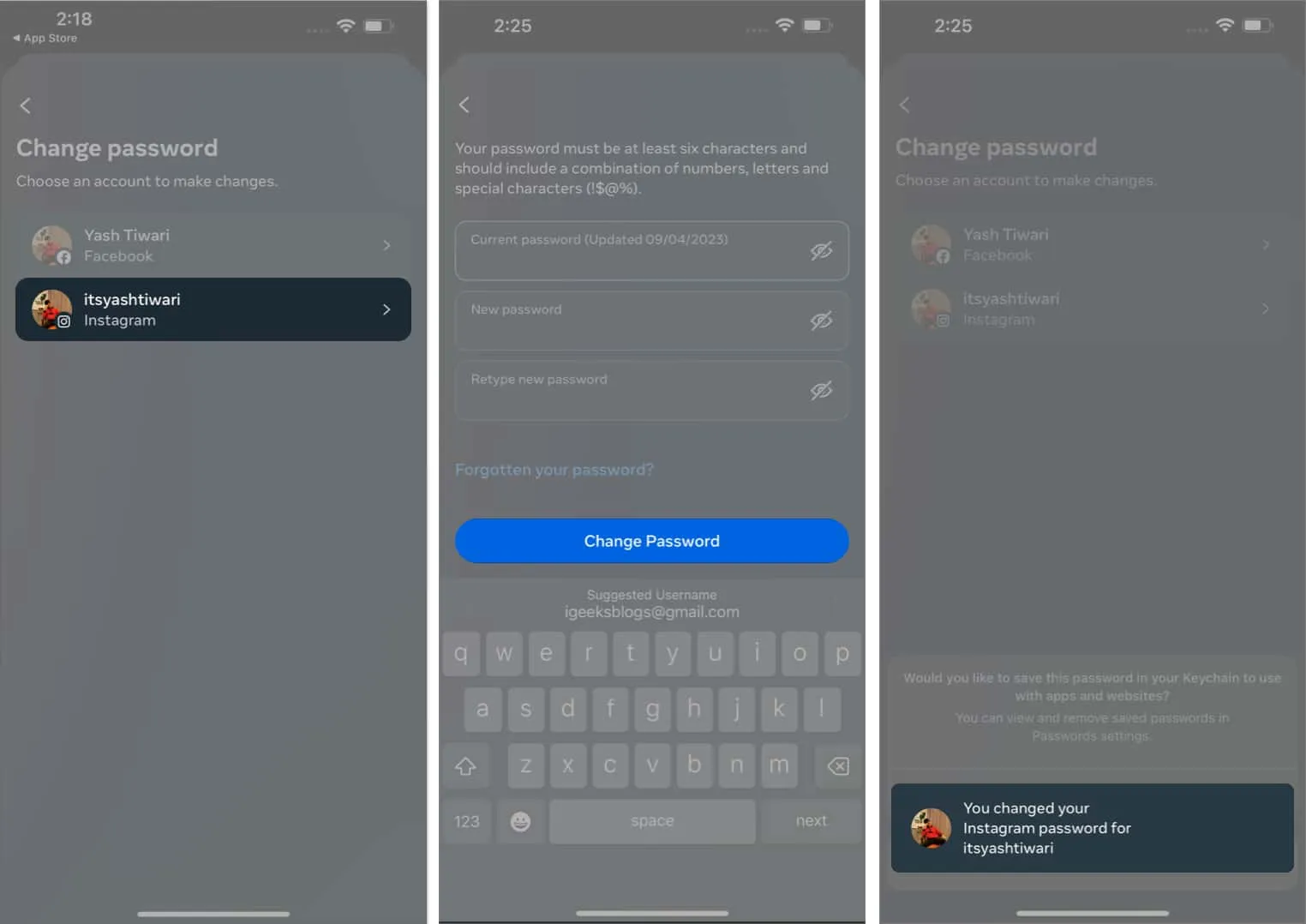
ウェブサイトを使用してInstagramのパスワードを変更する方法
- お好みのブラウザでInstagramにアクセスしてください。
- [詳細]を選択します。
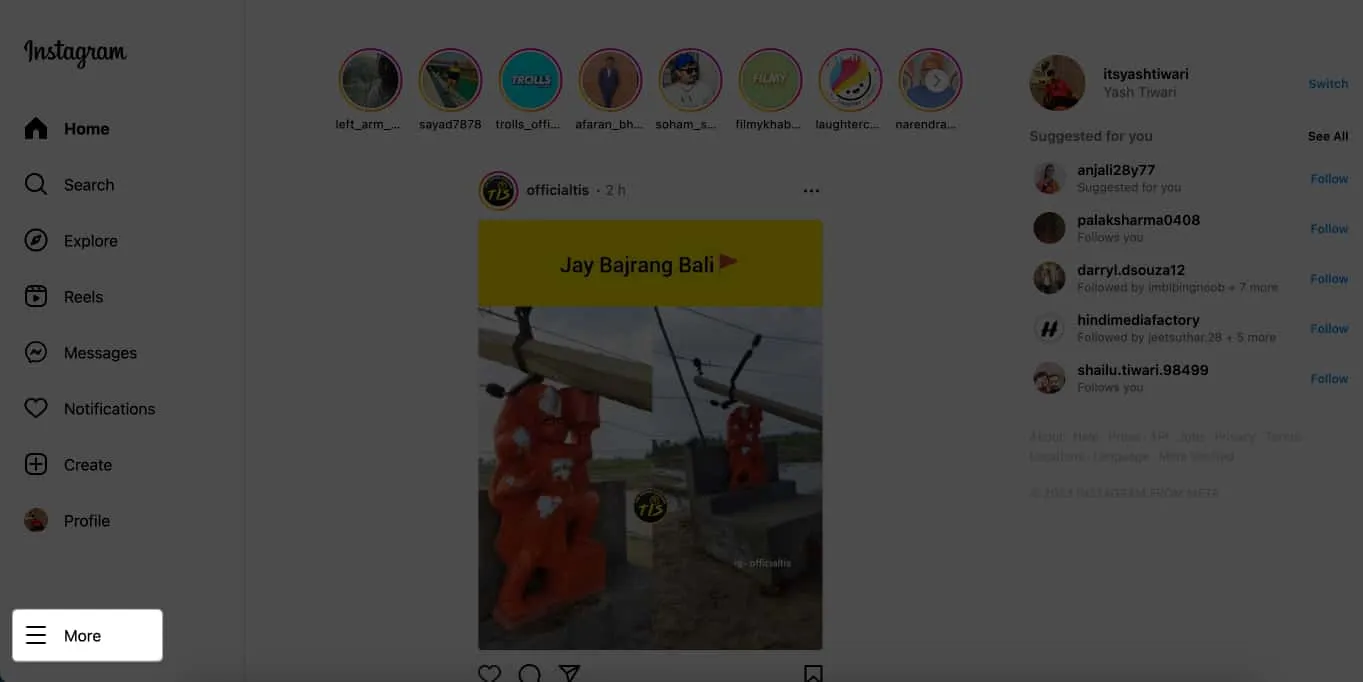
- [設定]を選択します。
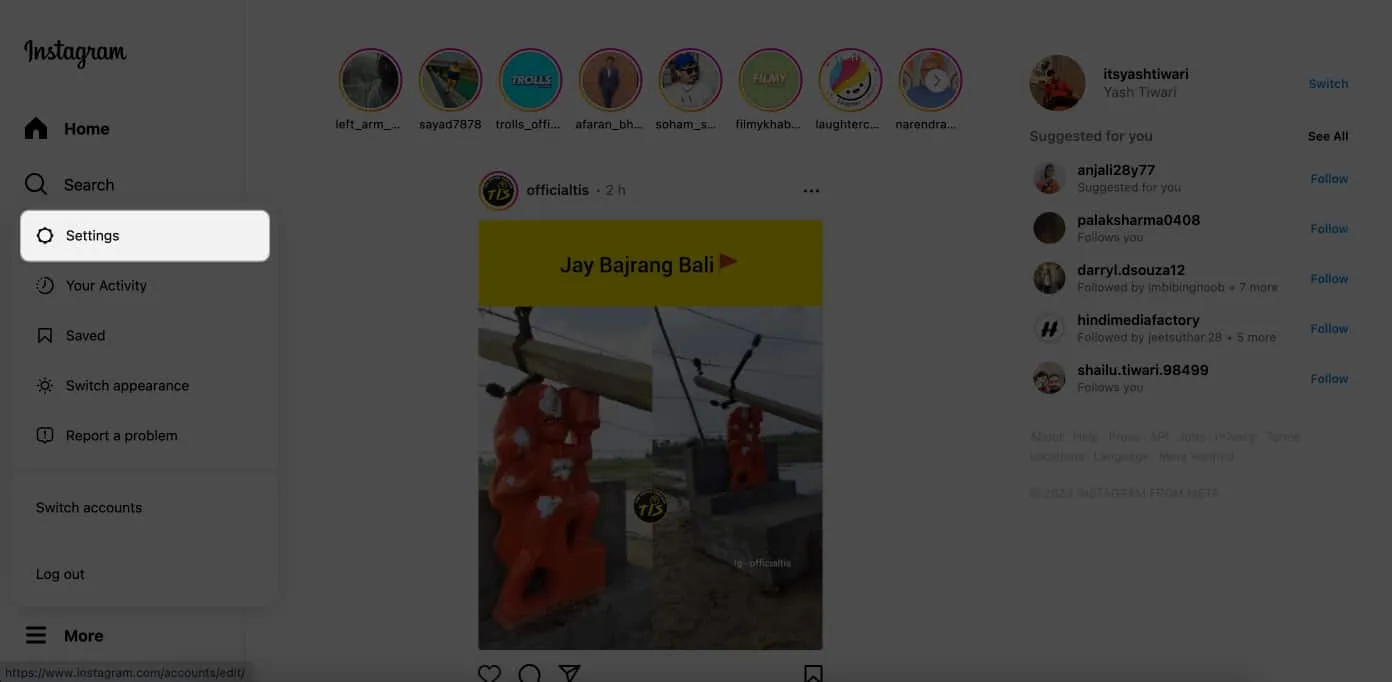
- [アカウント センターの詳細を見る]をクリックします。
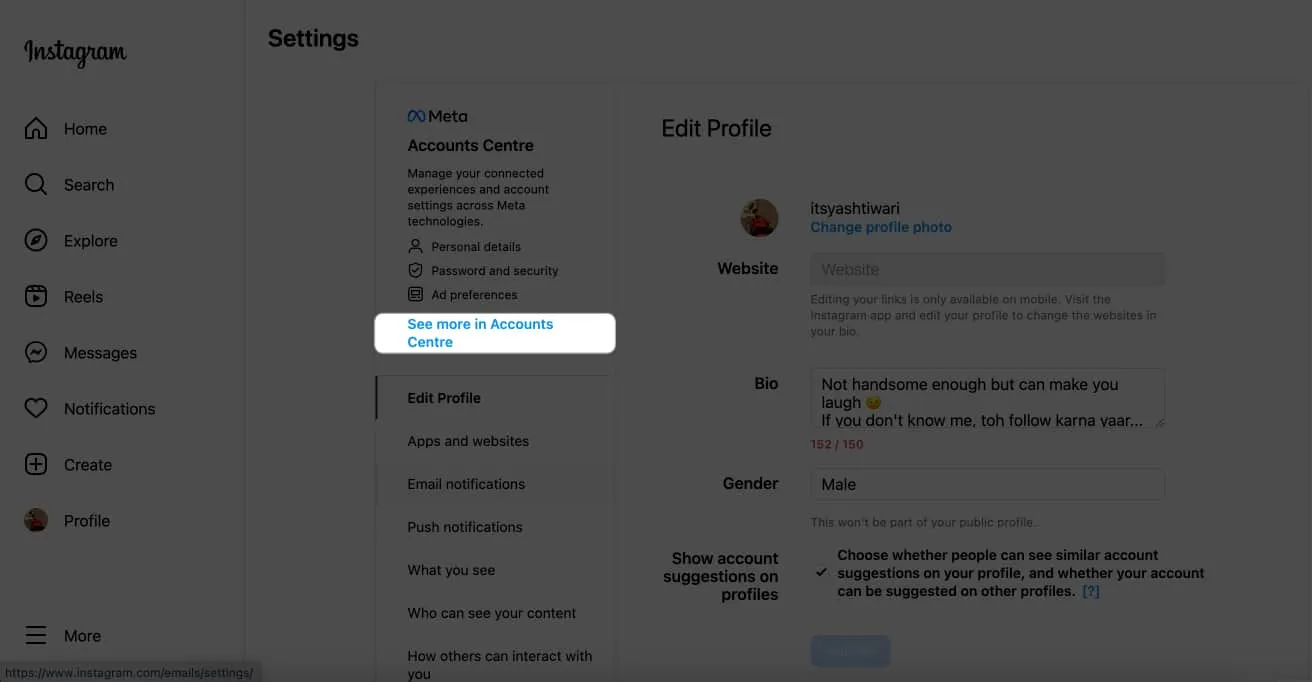
- 画面上の指示に従ってください。
iPhoneでInstagramのパスワードを忘れた場合にリセットする方法
- Instagramのログインページで「パスワードを忘れた場合」をタップします。
- ユーザー名、電子メール アドレス、または電話番号を入力し、 [アカウントの検索] をクリックします。
- 認証方法を選択→ 「続行」をタップします。
私は電子メールでコードまたはリンクを取得することを選択しました。
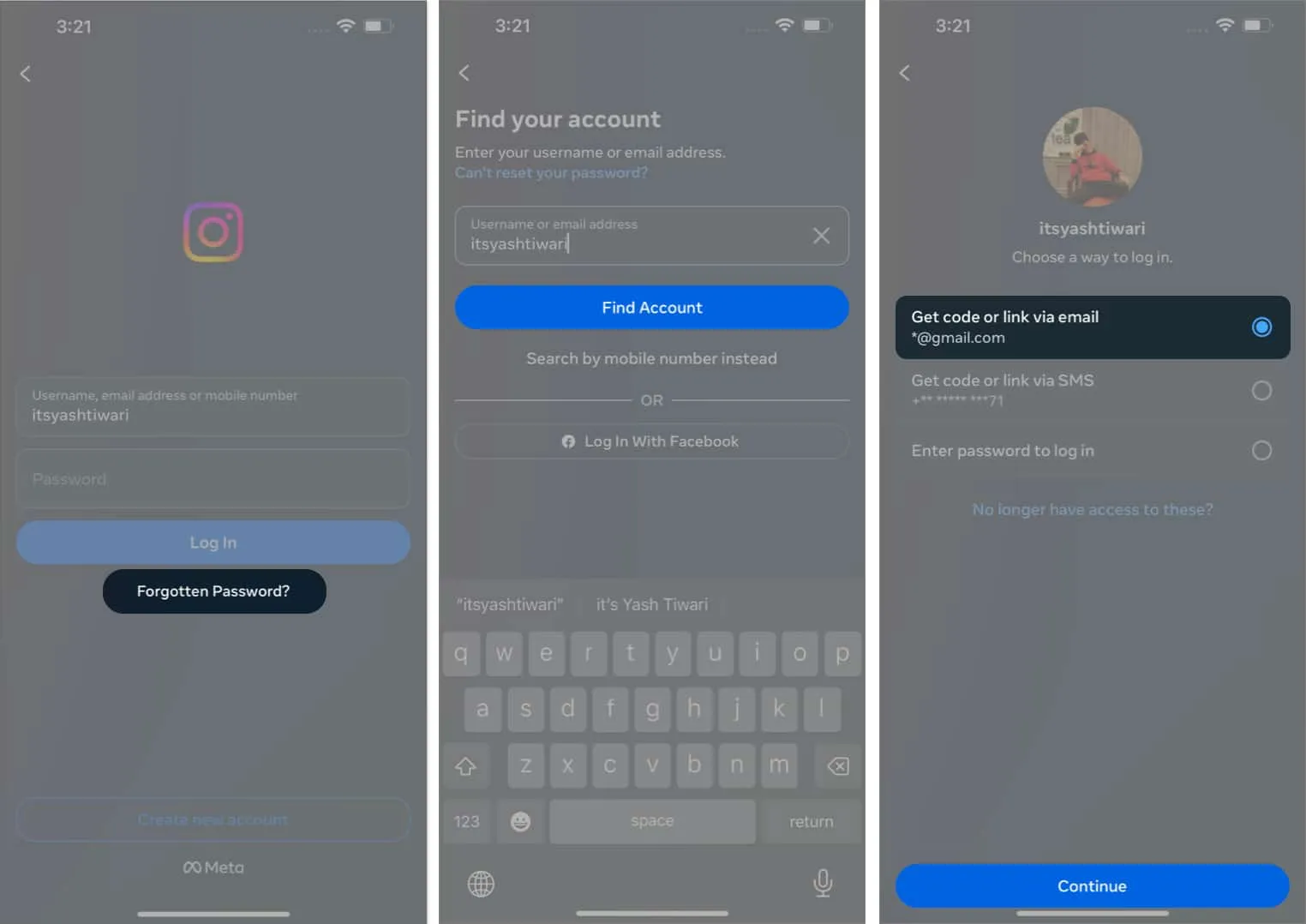
- 受け取ったInstagram のパスワードを回復するリンクをタップします。
- [パスワードのリセット]を選択し、新しいパスワードを入力し、変更を保存します。
よくある質問
インターネットに接続していなくても、iPhone で Instagram のパスワードをリセットできますか?
いいえ、古いパスワードの有無にかかわらず、Instagram の認証情報を変更するには、安定したインターネット アクセスが必要です。
iPhone で Instagram のパスワードをリセットすると、すべてのアカウント データが削除されますか?
いいえ、Instagram のパスワードをリセットしてもアカウント データは削除されません。ログイン資格情報が変更されるだけで、アカウントへのアクセスを取り戻すことができます。
iPhone でパスワードリセットメールが届かない場合はどうすればよいですか?
パスワード リセットの電子メールが届かない場合は、電子メール アカウントのスパム フォルダーまたは迷惑メール フォルダーを確認してください。それでも見つからない場合は、数分待ってからパスワード リセットのメールを再度リクエストしてみてください。
iPhone で Instagram のパスワードをリセットできる回数に制限はありますか?
iPhone で Instagram のパスワードをリセットできる回数に特に制限はありません。ただし、パスワードを頻繁にリセットすると、セキュリティフラグが立てられ、アカウントが一時的に制限される可能性があります。
守って守ろう!
ここで説明した手順に従って、Instagram をプロのように使用し、アカウントを不正アクセスから保護することができます。また、オンラインのセキュリティを維持するには、パスワードを定期的に変更することが不可欠です。問題が発生した場合は、以下にコメントしてください。



コメントを残す